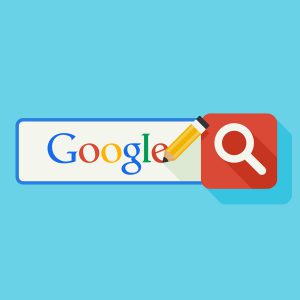
سیستم مدیریت محتوای وردپرس به صورت پیش فرض در هسته خود، امکانات زیادی را تعبیه کرده است و میتوان وجود ابزار متعدد در وردپرس را دلیل محبوبیت آن دانست. یکی از ابزارهای بسیار کاربردی و حرفهای که در هسته وردپرس به صورت پیش فرض وجود دارد، موتور جستجوی داخلی وردپرس است. این موتور جستجوی داخلی، به کاربران کمک میکند تا بتوانند در میان مطالب و صفحات وردپرس، به یافتن کلمات کلیدی مورد نظر خود بپردازند.
گاهی این ابزار باعث فشار آوردن به سرور میزبان سایتهای وردپرسی میشود، که راهحلهای مختلفی برای رفع آن وجود دارد. یکی از روشهای موجود از میان چندین راهحل آن، استفاده از جستجوی گوگل در وردپرس است، تا کاربران بتوانند در سایت شما جستجو کرده؛ اما نتایج جستجو را در گوگل مشاهده کنند. در این مقاله قصد معرفی یک افزونه وردپرسی را داریم، که با استفاده از آن قادر به ایجاد جستجوی گوگل در سایت وردپرسی خود خواهید بود.
جستجوی گوگل در وردپرس
افزونه WP Google Search یک افزونه کاربردی برای وردپرس است، که با استفاده از آن قادر به ایجاد سیستم جستجوی گوگل در وردپرس خواهید بود. این افزونه کاربردی در مخزن وردپرس به ثبت رسیده است و توانسته از میان +10,000 نصب فعال، امتیاز 4/5 از 5 را به خود اختصاص دهد، که نشان رضایت کاربران از این افزونه کاربردی است.
نصب و راهاندازی افزونه
برای استفاده از این افزونه، ابتدا از انتهای همین مقاله، افزونه را دانلود کنید و آن را در سایت وردپرسی خود نصب و فعال سازی نمایید. پس از نصب افزونه، بخشی به نام WP Google Search در پیشخوان وردپرس نمایان میشود، که از طریق بخش تنظیمات در دسترس است. در ادامه به بررسی تنظیمات این افزونه کاربردی خواهیم پرداخت، تا بتوانید از جستجوی گوگل در وردپرس استفاده کنید.
General Settings
در این بخش تنظیمات اصلی افزونه در دسترس است، که برای استفاده از این قابلیت باید آنها را تنظیم کنید.
Google Search Engine ID: برای استفاده از این افزونه باید در یکی از سرویسهای گوگل، تنظیمات آن را اعمال کنید… در ادامه به نحوه دریافت آیدی این بخش خواهیم پرداخت.
Display search box before search results: در اینجا میتوانید محل نمایش نتایج جستجو را مشخص کنید. در صورت انتخاب این گزینه، نتایج جستجو بعد از باکس جستجو، نمایش داده میشوند.
Link Target Blank: با انتخاب این گزینه لینکهای نتایج جستجو، در صفحه جدید مرورگر (New tab) نمایش داده میشوند.
Use default corrections CSS v1: در این بخش میتوانید استایل نوع اول افزونه را انتخاب کنید.
Use default corrections CSS v2: در این بخش میتوانید استایل نوع دوم افزونه را انتخاب کنید.
Use default corrections CSS v3: در این بخش میتوانید استایل نوع سوم افزونه را انتخاب کنید.
با استفاده هر یک از استایلهای بالا، میتوانید جستجوی گوگل در سایت خود را با استایل خاصی نمایش دهید.
Search Page Target URL: در این بخش میتوانید آدرس نتایج جستجو را شخصی سازی کنید.
نحوه دریافت ID جستجوی گوگل برای افزونه
برای استفاده از افزونه باید یک ID مربوط به این سرویس گوگل را در آن قرار دهید. برای دریافت این آیدی، ابتدا وارد سایت Google Custom Search Engine شوید. در این سایت باید روی گزینه Create a Custom Search Engine کلیک کنید.
در صفحه بعد، تنظیمات دیگری مشاهده میشود که باید اطلاعاتی از سایت خود را در آن وارد کنید.
Sites to search: در این بخش باید آدرس سایت خود وارد کنید… توجه داشته باشید اگر سایت شما از https استفاده میکند، باید آدرس را با آن وارد کنید.
Language: در این بخش باید زبان سایت خود را وارد کنید، تا نتایج جستجو با آن نمایش داده شود.
Name of the search engine: در این بخش باید نامی را برای سرویس ایجاد شده خود انتخاب کنید. به طور مثال، میتوانید نام سایت خود را در این بخش وارد کنید.
در نهایت کافی است روی Create کلیک کنید، تا سرویس مربوط به سایت شما ایجاد شود.
در این بخش نیز باید روی Control panel کلیک کنید تا آیدی آن را بردارید و در سایت خود استفاده کنید. در بخش Google Search Engine ID موجود در تنظیمات افزونه این آیدی را وارد کنید.
در بخشهای دیگر این سرویس گوگل میتوانید تنظیمات دیگری را شخصیسازی کنید تا بتوانید متناسب با نیاز خود آن را در سایت وردپرسی خود نمایش دهید.
Add it to your site
با استفاده از این بخش میتوانید بدون استفاده از افزونه و با استفاده از کدهای جاوا اسکریپت،جستجوی گوگل در وردپرس با استایل پیش فرض را در سایت خود نمایش دهید. برای اینکار میتوانید وارد بخش get Code شوید و کد موجود در این بخش را در بخش دلخواه سایت خود کپی کنید، تا باکس جستجو نمایش داده شود.
look and feel
در این بخش میتوانید ظاهر باکس جستجوی خود، و نحوه نمایش آن را شخصیسازی کنید. به طور مثال، میتوانید آن را به صورت تمام عرض نمایش دهید، یا آن را به صورت پنجره پاپآپ در معرض دید کاربران قرار دهید.
Theme: در این بخش میتوانید قالب نمایش نتایج جستجوی خود را انتخاب کنید، تا کاربران نتایج جستجو را در این قالب مشاهده کنند.
Customize: با استفاده از این بخش میتوانید رنگبندیها، فونتها و بکگراند جعبه جستجو را شخصی سازی کنید. همچنین در این بخش تنظیمات دیگری نظیر قابلیت شخصی سازی دکمههای نمایشی، لینک گوگل و… در اختیار شما قرار دارد.
در نهایت کافی است روی Save کلیک کنید تا تنظیمات هر یک از بخشها، ذخیره و با شخصی سازیهای صورت گرفته در سایت وردپرسی شما، نمایش داده شوند.
برای نمایش جستجوی گوگل در وردپرس نیز کافی است از طریق بخش نمایش > ابزارکها، این ابزار را در سایت وردپرسی خود فعال کنید و آن را در سایت خود نمایش دهید.
نتیجهگیری
استفاده از جستجوی گوگل در وردپرس به جای استفاده از جستجوی داخلی وردپرس، میتواند در زمینه صرفهجویی در منابع سرور کمک زیادی به شما کند و با استفاده از سرچ گوگل میتوانید از فشار آوردن به سرورهای خود جلوگیری کنید.
همچنین میتوانید اطلاعات بیشتری را در قالب نتایج جستجو در اختیار کاربران خود قرار دهید، که در این مقاله به بررسی یک افزونه حرفهای و کاربردی برای وردپرس پرداختیم که با استفاده از آن قادر به ایجاد جستجوی گوگل در سایت وردپرسی خود خواهید بود.






